1.Apache全局设置,httpd.conf文件中添加或修改:
#https://www.haiyun.me
ErrorDocument 404 /404.html 2.针对特定站点设置,在VirtualHost内添加:
ErrorDocument 404 /404.html 3.虚拟机用户修改.htaccess文件添加:
ErrorDocument 404 /404.html 注意:404页面不要大于512字节,否则IE会转向自带错误页面。
发布时间:May 12, 2012 // 分类:Apache // No Comments
1.Apache全局设置,httpd.conf文件中添加或修改:
#https://www.haiyun.me
ErrorDocument 404 /404.html 2.针对特定站点设置,在VirtualHost内添加:
ErrorDocument 404 /404.html 3.虚拟机用户修改.htaccess文件添加:
ErrorDocument 404 /404.html 注意:404页面不要大于512字节,否则IE会转向自带错误页面。
发布时间:May 11, 2012 // 分类:Cacti // No Comments
Cacti安装请参考:Centos服务器安装cacti中文版。
Cacti安装插件支持请参考:cacti中文版安装插件支持。
安装settings、thold、monitor插件:
#https://www.haiyun.me
cd /home/wwwroot/cacti
wget -O settings-v0.7-1.tgz http://docs.cacti.net/_media/plugin:settings-v0.7-1.tgz
tar zxvf settings-v0.7-1.tgz
mv settings plugins/
wget http://docs.cacti.net/_media/thold-v0.4.9-3.tgz
wget -O thold-v0.4.9.3.tgz http://docs.cacti.net/_media/plugin:thold-v0.4.9-3.tgz
tar zxvf thold-v0.4.9.3.tgz
mv thold plugins
wget -O monitor-v1.31.tgz http://docs.cacti.net/_media/plugin:monitor-v1.3-1.tgz
tar zxvf monitor-v1.31.tgz
mv monitor plugins编辑Cacti配置文件:
vim include/global.php 在$plugins = array();下方添加:
$plugins[] = thold;
$plugins[] = settings;
$plugins[] = monitor; 登录web界面——插件管理——安装并启用相应插件。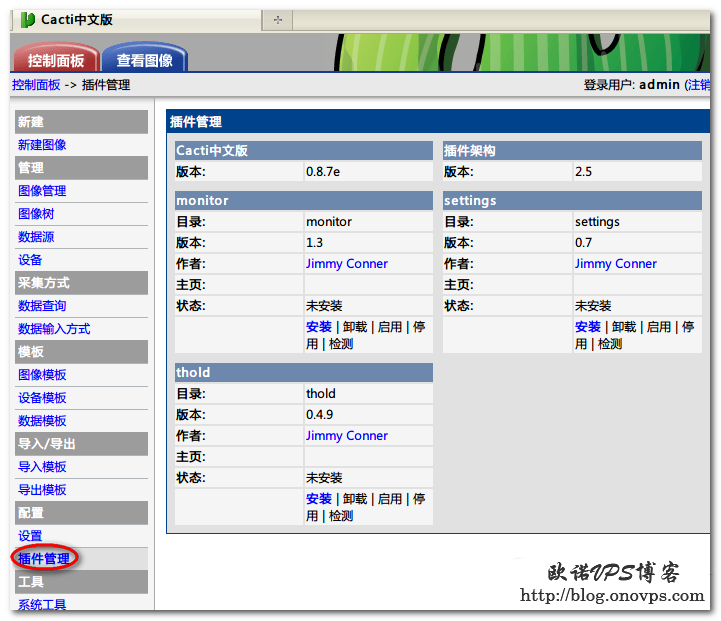
Cacti发送邮件方式设置,本例以smtp方式,设置——MAIL/DNS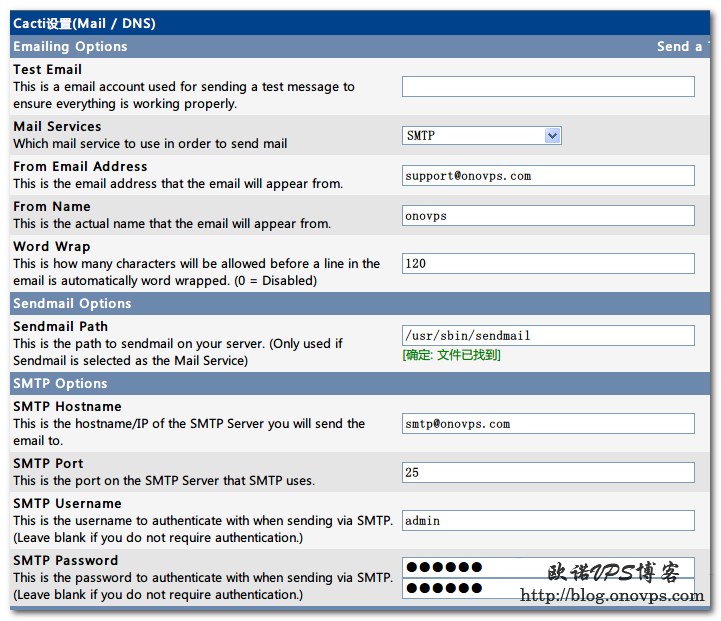
Cacti报警配置,设置——Thresholds :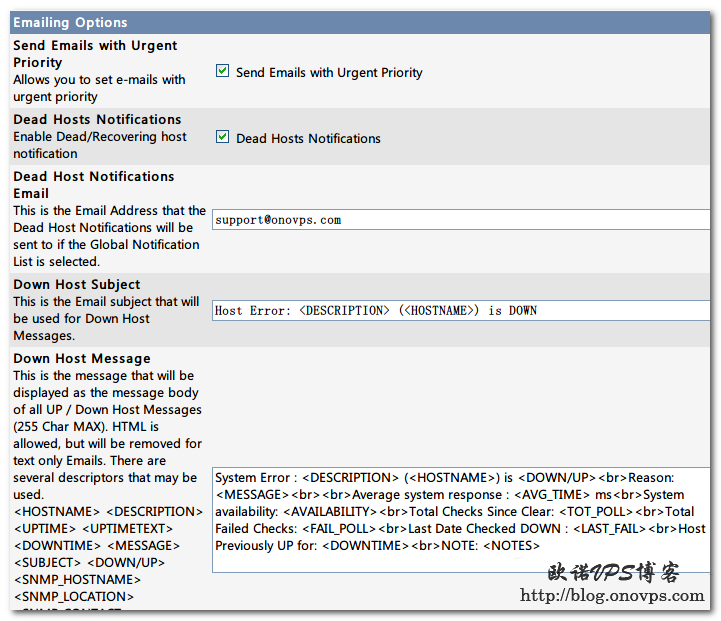
添加监控报警,Management——Thresholds——添加: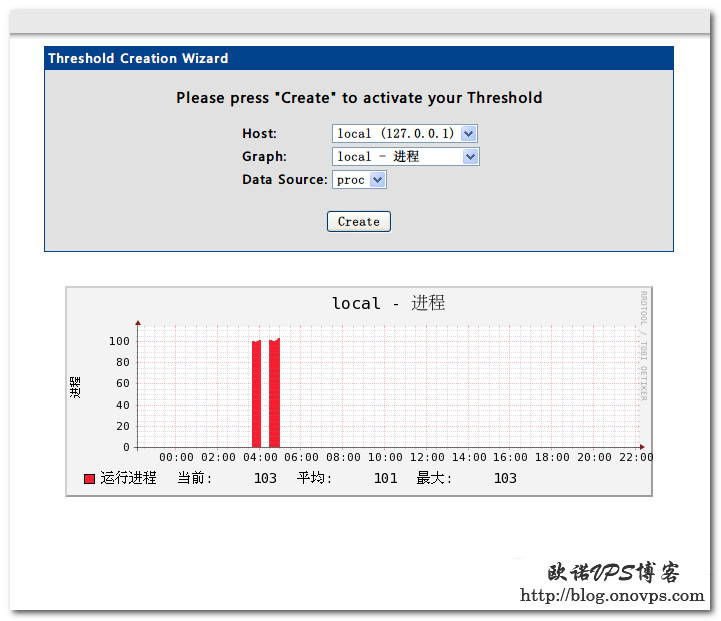
发布时间:May 11, 2012 // 分类:Cacti // No Comments
Cacti默认安装后不支持插件,需打一个补丁PA,即:Plugin Architecture,Cacti中文版安装请参考:Centos服务器安装Cacti中文版。
注:最新版Cacti已整合PA,安装插件更方便。
PA安装:
cd /home/wwwroot/cacti
wget http://blogimg.chinaunix.net/blog/upfile2/090818213852.gz
gzip -d 090818213852.gz
patch -p1 -N < 090818213852如果Cacti以二级目录的形式www.haiyun.me/cact,需修改:
vim include/global.php修改url目录为二级目录:
$config['url_path'] = '/cacti/'; 导入PA数据库:
mysql -u root -p cacti < pa.sql #cacti为cacti数据库名称发布时间:May 9, 2012 // 分类:Nginx // No Comments
发布时间:May 9, 2012 // 分类:常用软件 // No Comments
Curl是款功能很强大的www客户端,之前介绍过用curl上传下载FTP文件,本次记录下curl用于调试web服务器常用的命令。
1.获取服务器head信息:
curl -I https://www.haiyun.me2.测试服务器网页压缩,如返回乱码即压缩。
curl -H "Accept-Encoding: gzip" https://www.haiyun.me3.查看请求及返回head信息,如服务器支持压缩会返回Content-Encoding: gzip。
curl -v -I -H "Accept-Encoding: gzip" https://www.haiyun.me4.测试服务器虚拟主机:
curl -L -H "Host: www.haiyun.me" http://192.168.1.2/5.测试HTTP性能:
curl -so /dev/null -w "%{time_namelookup} %{time_connect} %{time_redirect} %{time_pretransfer} \
%{time_starttransfer} %{time_total}\n" www.haiyun.me6.测试服务器KeepAlive:
curl -v -I -H "Keep-Alive: 60" -H "Connection: keep-alive" www.haiyun.me www.haiyun.me7.测试Proxy:
curl -I --proxy 192.168.1.1:7070 www.haiyun.me
curl -I --socks5 192.168.1.1:7070 www.haiyun.me8.指定域名对应ip地址,相对于host支持https sni。
curl --resolve www.haiyun.me:443:1.2.3.4 https://www.haiyun.me/